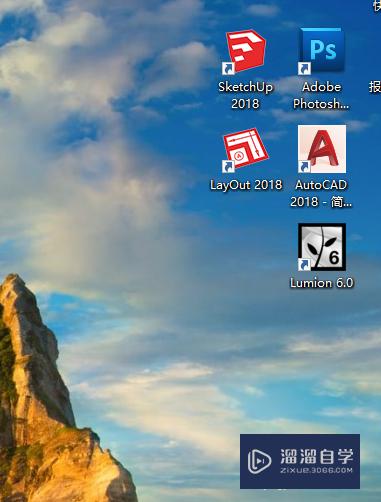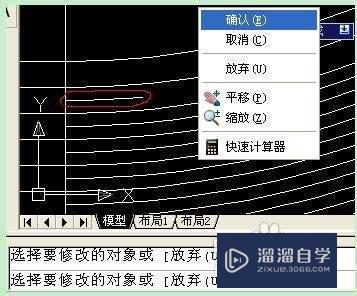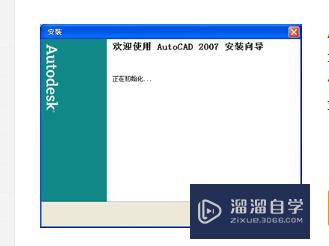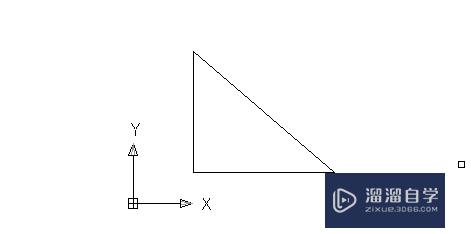使用PS制作噪点的3种方法优质
什么是噪点。使用我非专业术语解释来说。噪点就是一种可以应用于插画中。增加物体细节。譬如增加其质感的表现方式。今天带大家来了解如何通过PS建立物体的噪点。方法有三种。今天先给大家讲解第一种。
点击观看“PS”视频教程。帮助你更好的上手

工具/软件
硬件型号:小新Pro14
系统版本:Windows7
所需软件:PS CS6
方法/步骤
第1步
新建画布后。使用形状工具制作花瓣和花芯。为其填充好适合的颜色。各片花瓣是单独占着一个图层的。并为其各自命名好。方便接下来的操作。
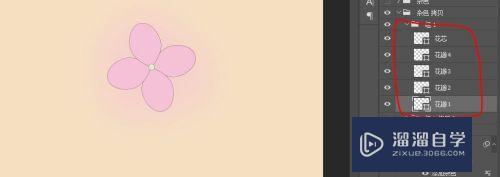
第2步
选中花瓣一。【ctrl+J】创建副本。然后为副本添加【渐变叠加】样式。添加样式时要注意花瓣的高光和阴影部分。高光和阴影部分颜色的色值可以在保持原花瓣颜色色相(H)不变的条件下。改变其饱和度(S)或者亮度(B)可得。要注意样式的【角度】
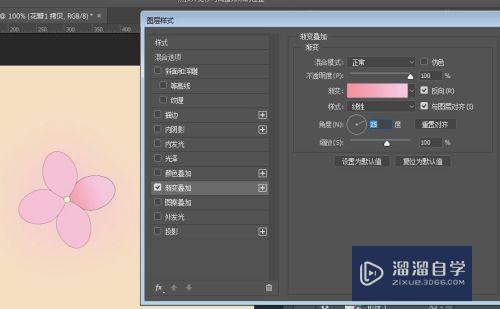
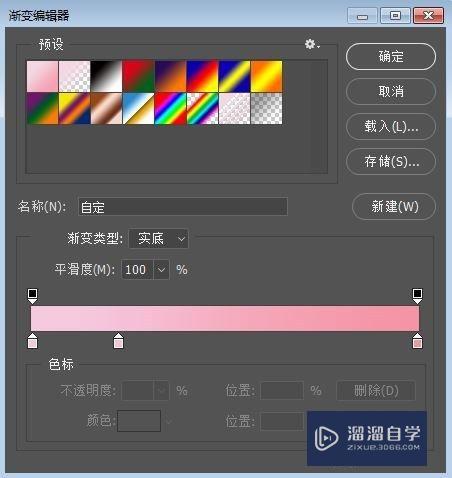
第3步
为花瓣副本一添加好样式后。鼠标右键将其转变为智能对象
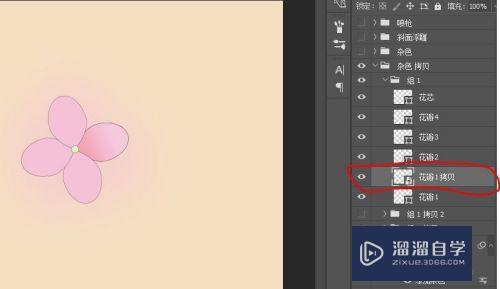
第4步
转变为智能对象后。为其添加杂色滤镜。在滤镜工具栏中可以找到【添加杂色】滤镜。注意添加杂色面板中各参数的数值。具体效果你可以各个数值调整来看下以达到最佳效果
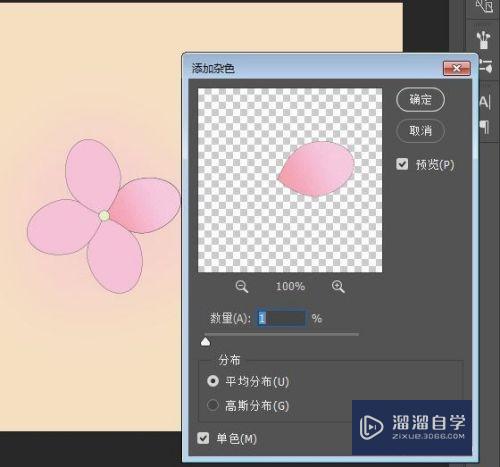
第5步
添加完滤镜效果后。选中花瓣一副本图层。鼠标右键选择【创建剪切蒙版】。或者按住alt键+鼠标左键
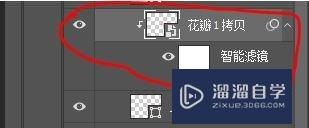
第6步
其他三片花瓣的噪点制作方法参考花瓣一的流程。大概就是【渐变叠加】→【转化为智能对象】→【添加杂色】→【创建剪切蒙版】。剪切蒙版其实可有可无。但是滤镜一定要有
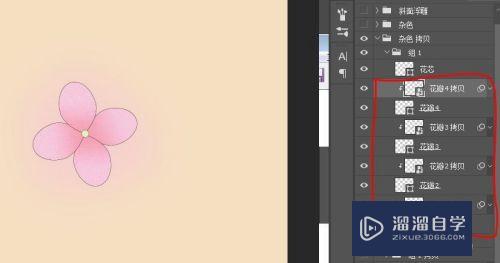
第7步
将所有花瓣进行编组。然后复制组。放置在元组下方。【Ctrl+T】改变大小。旋转角度。增加花朵的层次感
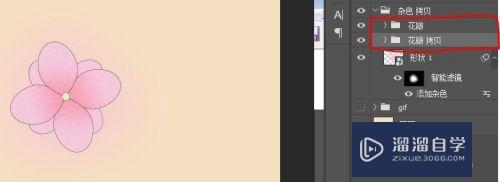
第8步
最终效果如图。完成。小伙伴们快快实操起来吧

以上关于“使用PS制作噪点的3种方法”的内容小渲今天就介绍到这里。希望这篇文章能够帮助到小伙伴们解决问题。如果觉得教程不详细的话。可以在本站搜索相关的教程学习哦!
更多精选教程文章推荐
以上是由资深渲染大师 小渲 整理编辑的,如果觉得对你有帮助,可以收藏或分享给身边的人
本文地址:http://www.hszkedu.com/73882.html ,转载请注明来源:云渲染教程网
友情提示:本站内容均为网友发布,并不代表本站立场,如果本站的信息无意侵犯了您的版权,请联系我们及时处理,分享目的仅供大家学习与参考,不代表云渲染农场的立场!